Cómo Obtener Los Drivers Kindle Para Windows 10
Los Drivers Kindle para Windows 10 son necesarios para todos los usuarios que requieren estar conectados al Kindle, desde tu computadora o tableta, y de ese modo poder disfrutar de sus herramientas.
Es por este motivo que para todos los usuarios de este tipo de herramientas a continuación se explicará todo lo relacionado con este tipo de drivers y saber que hacer cuando se presentan problemas al momento de su ejecución.
Cómo obtener los Drivers Kindle para Windows 10
Para poder obtener los drivers de Kindle en Windows 10, cuando se presentan los errores que son conocidos como el de Kindle Fire, o para poder instalar cuando se requiera el último controlador de Kindle para que funcione en el sistema Windows 7, 8 y 10, se debe cumplir con las siguientes métodos:
1. Descargando el controlador USB Kindle Fire en el Administrador de dispositivos
En el caso que el Kindle Fire se encuentre conectado a Windows 10, podrá disfrutar de un controlador de Kindle que se instala de forma automática en el administrador de los dispositivos. En el lugar donde se encuentre el controlador de Kindle Fire, para ubicarlo tienes que obtenerlo en el administrador de dispositivos de tu PC.
Para poder descargar este controlador, debes seguir estos sencillos pasos:
Lee También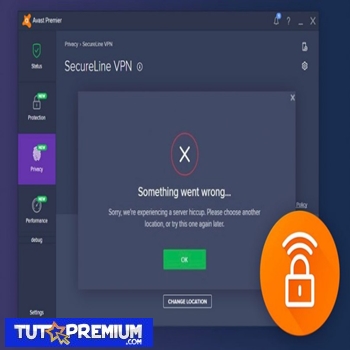 ¿Cómo Solucionar El Problema De Avast SecureLine VPN No Funciona?
¿Cómo Solucionar El Problema De Avast SecureLine VPN No Funciona?- PRIMER PASO
Lo primero que tienes que hacer es dirigirte al Administrador de dispositivos.
- SEGUNDO PASO
Luego de ello tienes que dale clic en el botón derecho justo en el controlador del Kindle Fire para poder actualizar tu controlador de la computadora.
- TERCER PASO
Posterior a esto en el caso de no poder Localizar el controlador tienes que elegir "Mostrar Dispositivos Ocultos" en la pestaña que dice Ver, y luego poder ver cada uno de los controladores del dispositivo Kindle.
- CUARTO PASO
Después de esto tienes que seleccionar en "Buscar automáticamente el software del controlador actualizado".
- QUINTO PASO
Para finalizar este proceso de forma inmediata el Windows 10 ubicará en su sistema el controlador de Kindle actualizado, y podrá conectar su dispositivo Kindle en la computadora, y podrá reconocerlo de forma inmediata.
También puedes leer Solución: Qué Hacer Si VLC No Reproduce En 4K
Lee También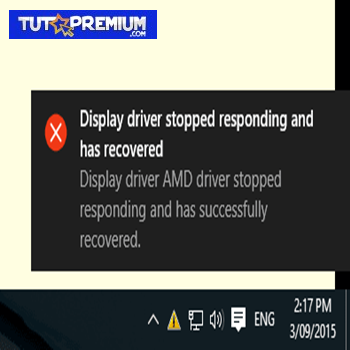 8 Arreglos Para "El Controlador De Pantalla Dejó De Responder Y Se Ha Recuperado"
8 Arreglos Para "El Controlador De Pantalla Dejó De Responder Y Se Ha Recuperado"2. Desinstalando y reinstalando el Kindle Fire Driver
Existen casos donde el controlador de tu dispositivo Kindle, al igual que el controlador Kindle Fire y el Kindle Paperwhite, pueden presentar un problema determinado y te mostrará el MTP en tu Dispositivo portátil o desconocido o en Otros dispositivos mostrando la marca amarilla en tu administrador de dispositivos.
En esos casos te indicará que hace falta el controlador de kindle o simplemente es incompatible, o se encuentra dañado en Windows 7,8 y 10. Por ello, será mejor que puedas hacer la desinstalación del Kindle Fire Driver y luego reinstalarlo de nuevo en tu computadora, para ello sigue estos pasos.
- PRIMER PASO
Lo primero que tienes que hacer es ubicar en el Administrador de dispositivos, en el de Otros dispositivos o en los dispositivos portátiles, y luego darle clic al botón derecho sobre el controlador del Kindle para poder desinstalar el controlador.
- SEGUNDO PASO
Posteriormente, en la ventana de desinstalar dispositivo tendrás que confirmar el procedimiento haciendo clic en Desinstalar .
- TERCER PASO
Luego que el procedimiento se esté desarrollando tienes que reiniciar tu computadora
Lee También![5 mejores programas de impresión 3D para profesionales y principiantes [opciones gratuitas y de pago]](https://tutopremium.com/wp-content/uploads/2021/09/Screenshot_6-2.jpg) 5 mejores programas de impresión 3D para profesionales y principiantes [opciones gratuitas y de pago]
5 mejores programas de impresión 3D para profesionales y principiantes [opciones gratuitas y de pago]- CUARTO PASO
Luego que inicie la computadora puedes conectar el Kindle Fire a la computadora, y podrás detectar el dispositivo Kindle e instalar el controlador de Kindle Fire para los Windows 7, 8 y 10.
3. Actualizando el controlador de Kindle Fire de forma automática
En este caso para poder obtener el controlador de USB Fire Fire o MTP de Windows 7, 8 y 10 en tu PC, el Driver Booster es una excelente herramienta automática que te permite reparar el Kindle Fire en el momento que no aparece o tiene algún error detectado, producto del nuevo controlador de Kindle. Para ello puedes seguir estos pasos:
- PRIMER PASO
Lo primero que tiene que hacer es descargar el Driver Booster en el siguiente enlace lo debes instalar y ejecutarlo en tu computadora.
- SEGUNDO PASO
Después de esto tienes que darle clic en Escanear y luego en Actualizar.
- TERCER PASO
Mientras se realiza la actualización del sistema el Driver Booster puede estar buscando en tu PC los controladores que estén faltantes o sean incongruentes, como en el caso del controlador de Kindle Fire para el Windows, y poder descargarlo de forma automática.
Lee También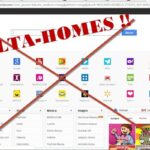 Como Eliminar Delta-Homes.Com - Paso A Paso
Como Eliminar Delta-Homes.Com - Paso A Paso- CUARTO PASO
Posterior a ello tienes que instalar el controlador de fuego de Kindle del Windows 10 en tu PC, y poder activar todos los dispositivos de forma rápida y sencilla.
También puedes leer Update Orchestrator Service: Cómo Deshabilitar Y Restaurar
Como se pudo ver es muy sencillo obtener los Drivers Kindle para Windows 10, y poder activar tu sistema operativo para Kindle, que se conecta no solo desde tu computadora sino en tu tableta, laptop, entre otros dispositivos que manejen este tipo de sistema de conexión.
Por ello te invitamos a que cumpla cualquiera de estos métodos presentados en este artículo, y de esta forma poder tener tu sistema operativo actualizado, para poder disfrutar de las herramientas que te ofrece Kindle.
Si quieres conocer otros artículos parecidos a Cómo Obtener Los Drivers Kindle Para Windows 10 puedes visitar la categoría Informática.





TE PUEDE INTERESAR